계속해서 가보자, 이번에는 티스토리 관리자 모드 하나하나 뜯어보기 [콘텐츠]
처음에 이 글을 적을때는 내가 남들을 가르쳐야지 라는 생각이었는데,
나도 생각보다 안쓰는 기능이 많아서, 내가 배우는 입장이 되어버렸다. ㅋㅋ
관리자 메뉴를 한번에 적어 볼려고 했다가 분량이 많아서 대단위로 묶어서 시작을 해볼려고 한다.

첫 시작은 콘텐츠!
1. 글관리

글 관리에서는 딱히 설명할것이 없는것 처럼 보이지만 그래도 숨은 기능이 몇가지가 있다.

네모박스를 체크를 하고 위의 변경을 눌러보면 선택한 게시글들을 일괄적으로
공개/비공개/보호/삭제를 할 수 있으며, 또는 카테고리를 한번에 이동 할 수 있다.

오른쪽에는 개별적으로 수정/삭제 또는 통계 확인과 공개를 설정 할 수 있고.

카테고리 또는 게시글의 상태에 따라서 일괄적으로 해당하는 글을 모아 볼 수 도 있다.
2. 페이지 관리
페이지 관리는 일반적인 글쓰기와는 조금 다른 성격을 가지고 있다.

사실 나도 페이지를 잘 안쓰고는 있다.

다른 게시글을 포스팅 하면 제목과 내용만 적어주고 주소가 순서대로 발행이 되는데
페이지는 게시글의 주소를 자신이 원하는 것으로 발행 할 수 있다.
음... 어디에 쓰면 좋을지는 사실 잘 모르겠다.
3. 카테고리 관리

카테고리는 글의 분류를 설정 할 수 있으며, 최대 2단까지 가능하다.
딱히 설명할 것도 없이 직관적으로 이루어 져 있고 마우스로 끌어서 조정 할 수 있다.

다만 수정하고 나면 변경사항 저장이

요렇게 바뀌는데 꼭 저장을 하고 나가자

하단에는 카테고리를 설정 할 수 있는데
카테고리 이름의 최대 길이, 해당하는 카테고리에 글이 몇개가 있는지 표시 유무, 새글 발행 표시, 그렇다면 언제까지의 글을 새글로 표기할 것인지 등 세부적인 것을 조절 할 수 있다.
4. 공지 관리

네이버와 조금 다른 것은 네이버 블로그에서는 아무글이나 설정으로 들어가서 공지사항으로 올리면 됬지만
티스토리 블로그는 공지사항으로 쓸 글을 따로 써주어야 한다.
그리고 공지사항으로 나타나는 곳은 블로그의 스킨마다 다르다. 자신이 사용하는 스킨에서 공지사항 항목이 아에 없을 수도 있다.
내가 쓰는 스킨역시 공지사항이 따로 없었으나 내가 코드를 붙여 넣어서 만들었다.
사실 잘 작동을 안해서 수동으로 한번 더 만져줘야 하는게 함정이지만
5. 서식 관리

서식 관리는 내가 사이트맵 업로드 용으로 쓰고 있는데, 원래 용도는 이렇게 쓰는 것이 아니라
고정된 포맷의 서식을 만들어 넣고 불러오기를 할 수 있다.

한번 만들어보자, 제목은 이무렇게 적어놓고 내용을 이렇게 적어서 저장을 해두고

글을 포스팅 할때, 오른쪽에 점3개를 누르면 서식이 튀어 나오는데

이렇게 서식을 불러오면

짠 하고 나타난다.
반복적인 형태의 글이나, 포맷을 사용하는 사람은 번거롭게 일일이 작성하거나, 복붙 할것없이 서식에서 바로 불러올 수 있다.
6. 키워드 관리

키워드 관리를 쓰기에 앞서서 플러그인으로 한번 들어가보자
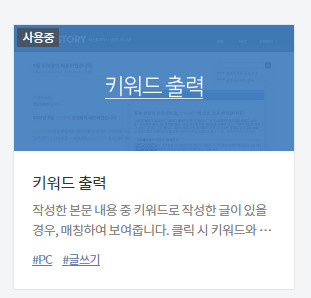
키워드 출력이라는 플러그인을 사용해야 쓸 수 있는 기능이다.

티스토리의 설명에서는 작성한 본문 내용 중 키워드로 작성한 글이 있을 경우, 매칭해서 보여준다고 한다.
한번 써보자

이렇게 제목에다가 내가 원하는 키워드를 쓰고, 내용에다가 키워드의 설명을 입력해서

만들어주고

오타는 대충 너그럽게 넘어가주세요 ㅠㅜ
아무튼 소수의견을 클릭해보면

이렇게 새 창이 뜨면서 해당 키워드의 설명과 해당 키워드가 있는 제목을 보여준다.
그런데 그냥 키워드만 있으면 다른 것과 똑같이 나오기 때문에, 방문자가 구별을 하지 못한다.
밑줄이나 파랑색으로 사용자가 직접 표시를 해줘야 하는 번거로움이 있다.
7. 설정

마지막 콘텐츠 설정은 직관적이어서 설명할 것이 따로 없다.
새로운 글쓰기, 저장글 상태의 기본값, 공백 사용, 저작물 CCL의 표기등이 있다.

CCL 표시를 하고 설정을 해두면 나의 포스팅 하단 오른쪽에 이런게 생긴다.




